win10杀毒文件找回 Win10系统自带杀毒软件误删除文件怎么办
更新时间:2024-05-28 15:55:38作者:xtang
Win10系统自带的杀毒软件在保护电脑安全的同时,有时也会误删一些重要文件,给用户带来困扰,当发现文件被误删除后,不要着急可以通过一些简单的方法找回被删除的文件。下面我们就来看看如何找回Win10系统自带杀毒软件误删的文件。
方法如下:
1.在任务栏的小三角下找到windows Defender图标,双击打开。
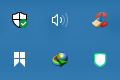
2.点开第一个带盾牌的小图标。
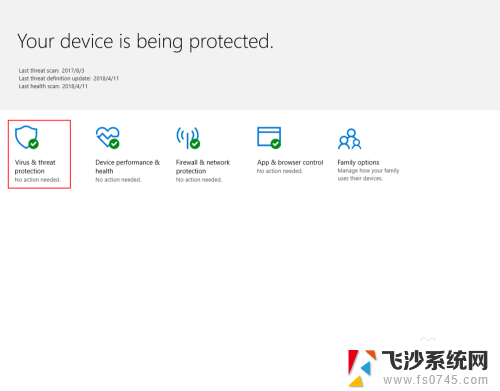
3.找到“扫描历史”,点开。
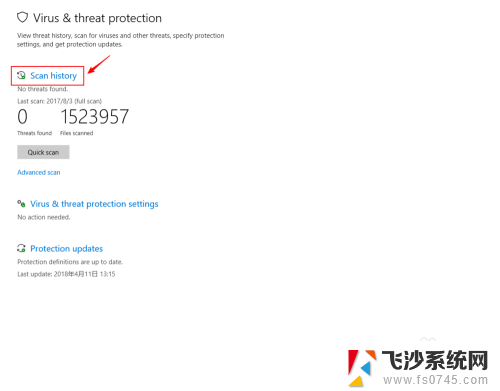
4.找到“隔离的威胁”,在这里就能看到被删掉的文件,点击后可以恢复。你也可以查看之前杀软的记录。
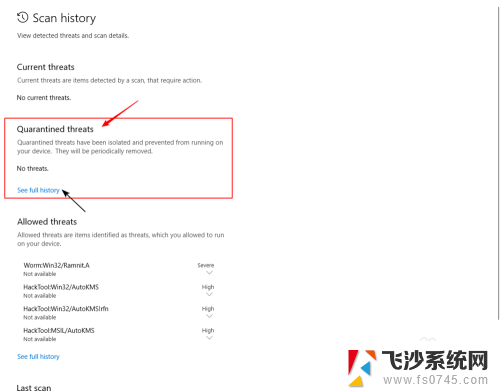
5.如果,依然再次被删除。请先将你下载的文件夹加入“白名单”,方法如下:
回到这个界面,找到“病毒保护设置”,点入。
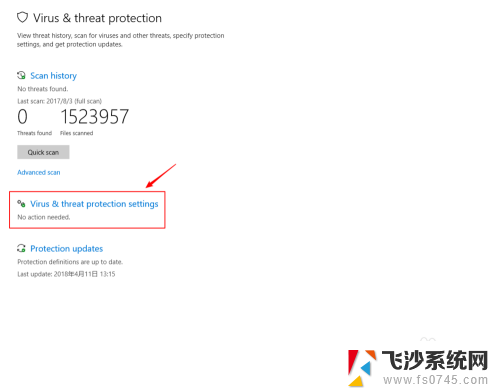
6.往下拉到倒数第二项,“排除”(即“白名单”)。点开“添加或删除“白名单””。
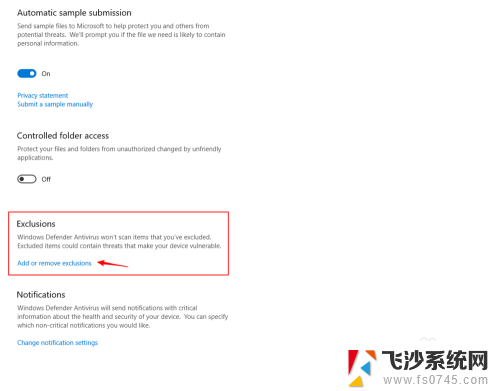
7.在这里选择你的下载路径文件夹。其他文件夹也可照此操作,以后,杀软便不再扫描这里了。
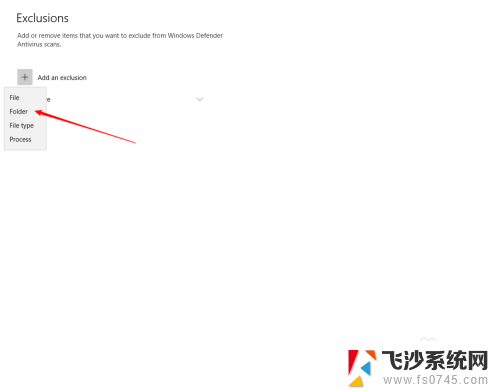
8.好了,现在是不是可以使用了?以后,再下载文件,放到你加入的“白名单”文件夹中,就不会再被删除了。
以上是关于win10杀毒文件找回的全部内容,如果您有需要,可以按照以上步骤进行操作,希望对大家有所帮助。
win10杀毒文件找回 Win10系统自带杀毒软件误删除文件怎么办相关教程
-
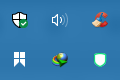 被windows10杀毒删除的文件 Win10系统如何恢复误删除的自带杀毒软件文件
被windows10杀毒删除的文件 Win10系统如何恢复误删除的自带杀毒软件文件2023-11-24
-
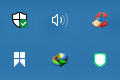 win10防护删除的软件怎么恢复 怎样在Win10系统中找回被自带杀毒软件误删除的文件
win10防护删除的软件怎么恢复 怎样在Win10系统中找回被自带杀毒软件误删除的文件2023-09-11
-
 win10系统杀毒软件关闭 Windows10系统如何关闭自带杀毒软件
win10系统杀毒软件关闭 Windows10系统如何关闭自带杀毒软件2023-12-30
-
 win10杀毒软件怎么关闭 如何禁用Windows10系统自带的杀毒软件
win10杀毒软件怎么关闭 如何禁用Windows10系统自带的杀毒软件2023-11-12
- win10退出杀毒软件 win10系统自带的杀毒软件如何退出
- win10电脑误删软件恢复 Win10系统自带杀毒软件误删除的文件恢复步骤
- win10的杀毒软件怎么关闭 关闭Windows10系统自带的杀毒软件
- window自带的杀毒软件在哪 win10自带杀毒软件的功能
- win10打开杀毒软件 win10自带杀毒软件如何启用
- w10的自带杀毒软件如何开启 win10自带杀毒软件功能介绍
- win8.1开始菜单改win10 Windows 8.1 升级到 Windows 10
- 文件:\windows\system32\drivers Win10系统C盘drivers文件夹可以清理吗
- windows10移动硬盘在电脑上不显示怎么办 移动硬盘插上电脑没有反应怎么办
- windows缓存清理 如何清理Win10系统缓存
- win10怎么调电脑屏幕亮度 Win10笔记本怎样调整屏幕亮度
- 苹果手机可以连接联想蓝牙吗 苹果手机WIN10联想笔记本蓝牙配对教程
win10系统教程推荐
- 1 苹果手机可以连接联想蓝牙吗 苹果手机WIN10联想笔记本蓝牙配对教程
- 2 win10手机连接可以卸载吗 Win10手机助手怎么卸载
- 3 win10里此电脑的文档文件夹怎么删掉 笔记本文件删除方法
- 4 win10怎么看windows激活码 Win10系统激活密钥如何查看
- 5 电脑键盘如何选择输入法 Win10输入法切换
- 6 电脑调节亮度没有反应什么原因 Win10屏幕亮度调节无效
- 7 电脑锁屏解锁后要按窗口件才能正常运行 Win10锁屏后程序继续运行设置方法
- 8 win10家庭版密钥可以用几次 正版Windows10激活码多少次可以使用
- 9 win10系统永久激活查询 如何查看Windows10是否已经永久激活
- 10 win10家庭中文版打不开组策略 Win10家庭版组策略无法启用怎么办